Motion 사용 설명서
- 환영합니다
- 새로운 기능
-
- 생성기 사용 개요
- 생성기 추가하기
-
- 이미지 생성기 개요
- 커스틱 생성기
- 셀룰러 생성기
- 체커보드 생성기
- 구름 생성기
- 색입체 생성기
- 물방울 무늬의 동심원 모양 생성기
- 동심원 모양 생성기
- 그라디언트 생성기
- 그리드 생성기
- 일본풍 패턴 생성기
- 렌즈 플레어 생성기
- 만화 선 생성기
- 막 생성기
- 노이즈 생성기
- 단색 광선 생성기
- 옵 아트 1 생성기
- 옵 아트 2 생성기
- 옵 아트 3 생성기
- 겹쳐진 원 생성기
- 방사형 막대 생성기
- 부드러운 그라디언트 생성기
- 나선형 생성기
- 나선 효과 그리기 생성기
- 나선 효과 그리기 온스크린 컨트롤 사용하기
- 별 생성기
- 스트라이프 생성기
- 햇살 생성기
- Truchet 타일 생성기
- 이색 광선 생성기
- 수정된 생성기 저장하기
- 용어집
- 저작권

Motion의 모션 경로 동작
모션 경로 동작을 사용하면 대상체가 따라갈 2D나 3D 모션 경로를 생성할 수 있습니다. 이 동작을 적용하면 모션 경로의 기본값이 열린 스플라인으로 설정됩니다. 열린 스플라인은 경로의 시작과 끝에 있는 두 개의 점으로 정의되는 직선입니다. 닫힌 스플라인, 루프, 사각형 또는 물결과 같은 프리셋 경로 모양 중 선택하거나 모양을 사용하여 경로를 정의할 수도 있습니다. 모션 경로의 소스로 사용된 모양은 애니메이션을 적용할 수 있습니다.
모션 경로 동작을 사용자 설정하는 데 대한 자세한 정보는 모션 경로 동작 작업의 내용을 참조하십시오.
경로의 첫 번째 포인트는 캔버스에서 동작의 첫 번째 프레임의 대상체 위치입니다. 경로에서 아무 부분이나 Option-클릭하면 베지어 포인트를 추가하여 곡선을 생성함으로써 모션 경로의 모양을 바꿀 수 있습니다.
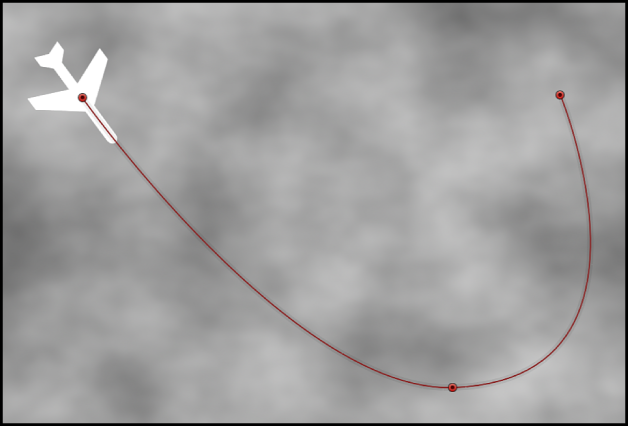
프로젝트를 재생하면 대상체는 지정된 경로를 따라 움직입니다. (모션 경로를 보거나 가리려면 캔버스 위의 보기 팝업 메뉴에서 오버레이 보기를 선택하십시오.) 대상 대상체가 움직이는 속도는 동작의 실행 시간으로 정의됩니다. 또한 속도는 속도 매개변수의 영향을 받으므로 대상체의 벨로시티를 수정할 수 있습니다. 예를 들어 동작의 첫 번째 부분과 마지막 부분에서 가속이나 감속을 추가할 수 있습니다. 대상체가 경로를 따라 어떻게 움직이는지 정의하는 사용자 설정 프리셋을 생성할 수도 있습니다.
참고: 경로 모양 옵션 간에 전환하면 인스펙터와 HUD 표시 매개변수는 선택된 옵션의 매개변수로 변경됩니다.
모션 경로 동작을 사용하면 키 프레임 편집기를 사용하지 않고도 예측할 수 있는 모션을 쉽게 생성할 수 있습니다. 이러한 방법을 통해 재사용할 수 있는 모션 경로를 생성할 수도 있습니다. 모션 경로는 추후에 사용할 수 있도록 보관함에 저장할 수 있습니다.
모션 경로 동작이 대상체에 추가되면 항목 조절 도구가 선택되고, 캔버스의 기본 경로에 포인트를 추가하고 각 곡선을 조절하도록 각 포인트에 추가되는 베지어 (또는 B 스플라인) 제어기를 사용하여 경로를 수정할 수 있게 됩니다. 캔버스에서 사각형이나 물결과 같은 프리셋 모션 경로 모양을 이동하고 크기를 조절할 수도 있습니다.
이 동작은 동작 인스펙터의 제어기를 사용하여 조절할 수 있습니다.
경로 모양: 대상체가 따라가는 경로의 모양을 정의하는 팝업 메뉴입니다. 다음 경로 모양 중 하나를 선택하십시오.
열린 스플라인: 기본 모양인 열린 스플라인은 경로의 시작과 끝에 있는 두 개의 점으로 정의되는 직선입니다. 베지어와 B 스플라인 제어 포인트 중 선택하여 작업할 수 있습니다. 포인트를 추가하려면 경로에서 아무 부분이나 Option-클릭(또는 이중 클릭)하십시오.
참고: 경로 모양 팝업 메뉴에서 원이나 사각형을 선택한 경우 모션 경로에 포인트를 추가할 수 없습니다. 경로 모양 팝업 메뉴에서 배치를 선택한 경우 경로 모양을 변경하려면 소스 모양을 편집하십시오.
닫힌 스플라인: 마지막 포인트가 첫 번째 포인트와 동일한 위치에 있는 닫힌 경로입니다. 베지어와 B 스플라인 제어 포인트 중 선택하여 작업할 수 있습니다. 포인트를 추가하려면 경로에서 아무 부분이나 Option-클릭(또는 이중 클릭)하십시오.
원: 닫힌 스플라인의 간소화된 버전으로 X 반경이나 Y 반경을 조절하여 원이나 타원을 생성할 수 있습니다. 외부 제어 포인트를 사용하여 원 (또는 사각형) 모션 경로의 모양 크기를 조절할 수 있습니다.
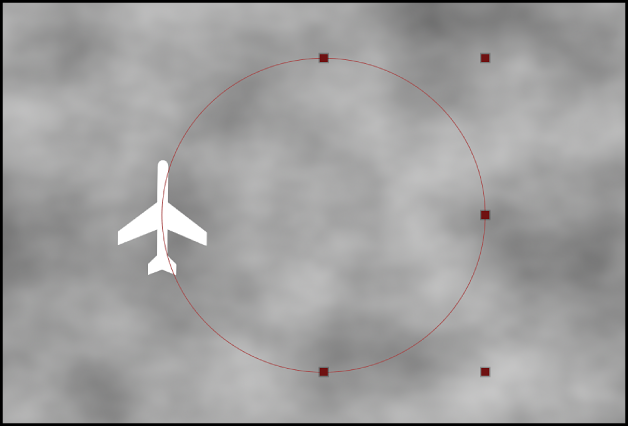
사각형: 너비와 높이를 조절하여 정사각형이나 사각형을 생성할 수 있는 닫힌 경로입니다.
물결: 경로의 시작과 끝에 있는 두 개의 포인트를 통해 정의되는 물결 모양 경로(사인파)로, 끝점, 진폭, 빈도, 위상, 댐핑 매개변수를 통해 제어됩니다.
배치: 모양이나 마스크를 토대로 한 경로입니다. 대상체가 모양이나 마스크의 가장자리를 따라 움직입니다. 다음 이미지에서 왼쪽 모양의 윤곽은 오른쪽에서 볼 수 있는 컴포지션의 모션 경로로 사용됩니다.
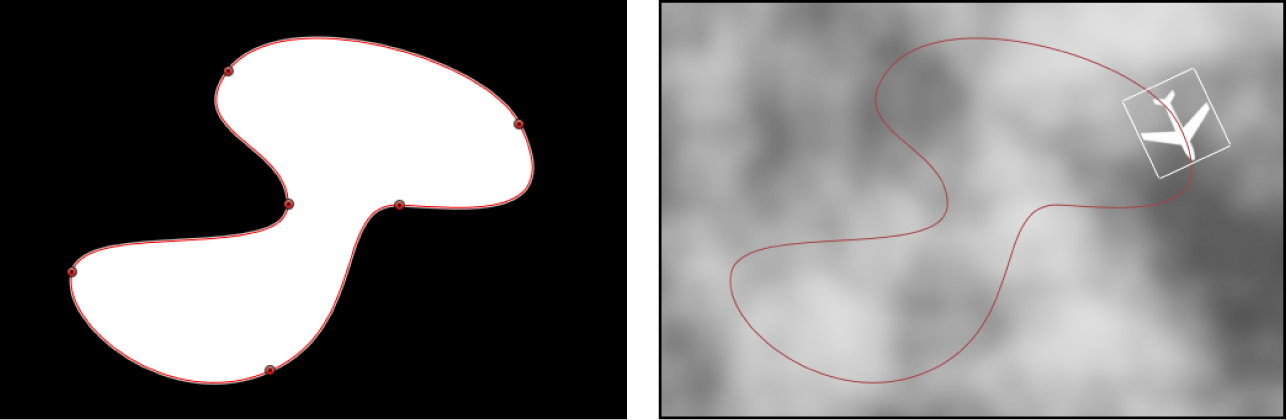
참고: 경로 모양 매개변수는 경로상 텍스트와 유사하게 작동합니다. 경로의 텍스트로 작업하기에 대한 자세한 정보는 경로에 텍스트 생성하기의 내용을 참조하십시오.
모양 유형: 베지어와 B 스플라인 제어 포인트 중 경로를 조작하는 방법을 설정하는 팝업 메뉴입니다(경로 모양을 열린 스플라인이나 닫힌 스플라인으로 설정했을 때 사용 가능).
베지어: 베지어 핸들을 드래그하여 수동으로 경로를 조작할 수 있습니다.
참고: 베지어 곡선 생성 및 조절에 대한 자세한 정보는 베지어 제어 포인트 편집하기의 내용을 참조하십시오.
B 스플라인: B 스플라인 제어 포인트를 드래그하여 경로를 조작할 수 있습니다. 포인트 자체는 모양의 표면 위에 배치되지 않습니다. 대신 각 B 스플라인 제어 포인트는 모양의 표면에서 오프셋되어 ‘자석처럼’ 모양의 해당 섹션을 포인트로 끌어당겨 곡선을 생성합니다. B 스플라인은 매우 부드럽습니다. 기본적으로 B 스플라인 모양에는 날카로운 앵글이 없지만 필요하다면 날카로운 곡선을 생성할 수 있습니다.
참고: B 스플라인 곡선으로 작업하기에 대한 자세한 정보는 B 스플라인 제어 포인트 편집하기의 내용을 참조하십시오.
반경: 원형 경로의 크기를 설정하는 슬라이더입니다(경로 모양을 원으로 설정했을 때 사용 가능). 펼침 삼각형을 클릭하여 X 반경과 Y 반경을 각각 조절할 수 있습니다.
참고: 모션 경로 동작을 선택하면 온스크린 컨트롤 포인트를 드래그하여 원의 크기를 조절할 수도 있습니다. X 및 Y 반경의 크기를 균일하게 조절하려면 Shift 키를 누른 상태로 드래그하십시오.
크기: 사각형 경로의 크기를 수정하는 슬라이더입니다(경로 모양을 사각형으로 설정했을 때 사용 가능). 펼침 삼각형을 클릭하여 X 크기와 Y 크기를 각각 조절할 수 있습니다.
참고: 모션 경로 동작을 선택하면 온스크린 컨트롤 포인트를 드래그하여 사각형의 크기를 조절할 수도 있습니다. X 및 Y 크기를 균일하게 조절하려면 Shift 키를 누른 상태로 드래그하십시오.
오프셋: 경로에서 대상체가 움직이기 시작하는 위치를 설정하는 슬라이더입니다(경로 모양을 원, 사각형 또는 배치로 설정했을 때 사용 가능).
끝점: 물결의 경로에서 기본 포인트 두 개의 위치를 설정하는 값 슬라이더입니다(경로 모양을 물결로 설정했을 때 사용 가능). 끝점은 물결 온스크린 컨트롤을 사용해서 조절할 수도 있습니다(기본적으로 모션 경로 동작을 선택했을 때 사용 가능). 왼쪽 끝점을 움직이면 전체 경로가 이동하며, 오른쪽 끝점을 움직이면 경로를 늘이거나, 짧게 하거나, 앵글을 맞춥니다.
진폭: 물결의 가장 높은 포인트부터 가장 낮은 포인트까지의 1/2 거리를 정의하는 슬라이더로, 물결이 경로 모양으로 정의되었을 때 사용 가능합니다. 값이 커질수록 극심한 물결을 적용합니다.
빈도: 물결 개수를 설정하는 슬라이더 입니다(경로 모양을 물결로 설정했을 때 사용 가능). 값이 커질수록 물결 개수가 많아집니다.
위상: 경로의 시작점과 끝점을 기준으로 한 물결 오프셋의 각도를 설정하는 다이얼입니다(경로 모양을 물결로 설정했을 때 사용 가능). 위상을 0도로 설정하면(기본) 물결이 가장 높은 포인트부터 가장 낮은 포인트까지의 1/2 거리에서 시작되고 끝납니다. 위상을 90도로 설정하면 물결이 가장 높은 포인트에서 시작되고 끝납니다. -90도로 설정하면 물결이 가장 낮은 포인트에서 시작됩니다. 180도로 설정하면 물결이 0도일 때와 같지만 반전됩니다.
댐핑: 물결의 진동을 점진적으로 줄이는 슬라이더입니다(경로 모양을 물결로 설정했을 때 사용 가능). 양수 값을 사용하면 물결이 앞으로(왼쪽에서 오른쪽) 약해지며, 음수 값을 사용하면 물결이 뒤로(오른쪽에서 왼쪽) 약해집니다. 다음 삽화는 물결 모션 경로에 양수 댐핑이 적용된 결과를 보여줍니다.
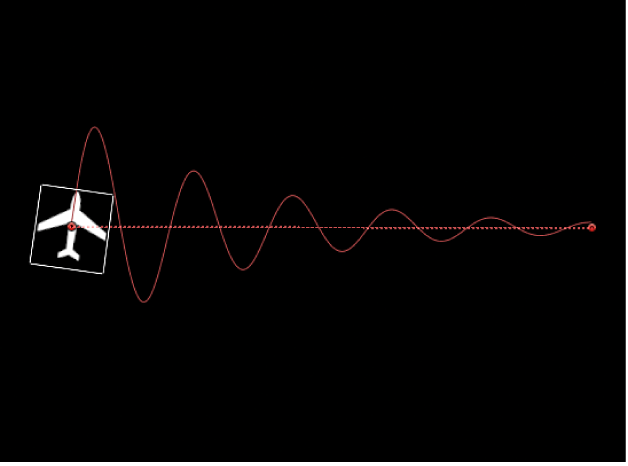
모양에 연결: 선택하면 모션 경로가 원본 위치의 소스 모양을 따라가도록 고정하는 체크상자입니다(경로 모양을 배치로 설정했을 때 사용 가능). 비활성화하면 모션 경로가 소스 모양 외의 위치에 있을 수 있습니다.
참고: 모양에 연결을 선택하면 대상체를 다른 위치로 이동할 수 없습니다.
팁: 대상체의 회전을 애니메이션 경로에 따른 모든 위치 변경에 맞추려면 정렬을 모션으로 스냅 동작을 적용하십시오. 정렬을 모션으로 스냅 동작의 내용을 참조하십시오.
모양 소스: 모션 경로 소스로 사용된 대상체(모양이나 마스크)를 지정하는 대상체 저장소입니다(경로 모양을 배치로 설정했을 때 사용 가능). 인접한 대상 팝업 메뉴에서 사용할 수 있는 모양을 선택하거나 레이어 목록에서 모양을 대상체 저장소로 드래그하십시오.
방향: 경로에 따른 대상체의 방향을 정의하는 팝업 메뉴입니다. 다음과 같은 두 가지 옵션이 있습니다.
앞으로: 대상체가 경로를 따라 앞으로 방향으로 이동합니다(오프셋 매개변수에 따라 시작점에서 끝점으로).
역순: 대상체가 경로를 따라 뒤로 방향으로 이동합니다(오프셋 매개변수에 따라 끝점에서 시작점으로).
참고: 오프셋 매개변수는 경로 모양을 원이나 사각형으로 설정했을 때 사용할 수 있습니다.
속도: 모션 경로의 첫 번째 포인트부터 마지막 포인트까지 대상체의 벨로시티를 정의하는 팝업 메뉴입니다. 여덟 가지 옵션이 있습니다.
상수: 모션 경로의 첫 번째 포인트부터 마지막 포인트까지 대상체가 일정한 속도로 이동합니다.
서서히 빨라짐: 대상체가 느린 속도로 시작한 다음 일정 속도에 도달하여 모션 경로의 마지막 포인트까지 일정한 속도를 유지합니다.
서서히 느려짐: 대상체가 일정한 속도로 시작한 다음 점진적으로 감속하여 모션 경로의 마지막 포인트에서 정지합니다.
서서히 느려지고 빨라짐: 대상체가 모션 경로의 첫 번째 포인트에서 천천히 가속한 다음 점진적으로 감속하여 모션 경로의 마지막 포인트에서 정지합니다.
가속: 대상체가 경로를 따라 이동하는 속도가 점차 증가합니다.
감속: 대상체가 경로를 따라 이동하는 속도가 점차 감소합니다.
자연 조명: 대상체가 경로를 따라 이동하는 속도가 경로의 모양에 따라 결정됩니다. 예를 들어 경로가 U-모양 곡선의 경우 대상체가 U자의 낮은 포인트로 이동하면서 빨라지고 가장자리를 따라 올라가면서 느려집니다.
사용자 설정: 대상체 속도가 0부터 100%로 대상체의 속도에 대한 키 프레임에 의해 정의됩니다. 즉, 시간의 경로에 따른 대상체의 위치를 결정합니다.
사용자 설정 속도: 키 프레임 편집기에서 사용자 설정 속도 벨로시티 곡선을 수정하는 슬라이더입니다(속도를 사용자 설정으로 설정했을 때 사용 가능). 예를 들어 사용자 설정 값에 키 프레임을 적용하여 애니메이션이 끝날 때까지 대상체가 경로의 일정 퍼센트까지 앞으로 이동했다가 뒤로 이동하고, 다시 앞으로 가게 하는 등의 애니메이션을 만들 수 있습니다.
속도 적용: 동작 실행 시간 동안 속도 매개변수(벨로시티)가 어쩧게 적용되는지 결정하는 팝업 메뉴입니다. (속도 적용 매개변수가 영향을 미칠 수 있도록 하려면 루프는 1보다 큰 값으로 설정해야 합니다.) 두 가지 옵션이 있습니다.
반복당 한 번: 벨로시티가 속도 매개변수에서 정의된 대로 각 사이클에 적용됩니다. 예를 들어 루프가 3으로 설정되어 있고 속도는 가속으로 설정되어 있으면 대상체는 경로를 따라 움직일 때마다 가속됩니다. 속도가 루프 설정을 무시하고 전체 실행 시간 동안 적용됩니다.
전체 실행 시간 동안: 벨로시티가 속도 매개변수에서 정의된 대로 동작 실행 시간 동안 한 번 적용됩니다. 예를 들어 루프가 3으로 설정되어 있고 속도는 가속으로 설정되어 있으면 대상체는 경로를 따라 처음 움직일 때 가속되지만 두 번째와 세 번째에는 가속되지 않습니다.
루프: 대상체가 동작 실행 시간 동안 모션 경로를 따라 움직이는 횟수를 설정하는 슬라이더입니다. 대상체가 경로를 따라 한 번 이상 움직이거나 ‘핑퐁’하도록 하려면 루프를 1 이상의 값으로 설정해야 합니다.
종료 조건: 대상체가 모션 경로 끝에 도달한 이후의 동작을 정의하는 팝업 메뉴입니다. 다음과 같은 두 가지 옵션이 있습니다.
반복: 대상체는 루프 매개변수에서 정의된 횟수만큼 모션 경로를 따라 움직입니다.
핑퐁: 대상체가 경로의 마지막 포인트에 도달할 때까지 경로를 따라 움직인 다음 경로의 첫 번째 포인트까지 뒤로 움직입니다. ‘핑퐁’ 횟수는 루프 매개변수에 따라 정의됩니다.
제어 포인트: 모션 경로 제어 포인트의 X, Y, Z 좌표를 설정하는 값 슬라이더입니다(경로 모양이 열린 스플라인이나 닫힌 스플라인일 때 사용 가능). (펼침 삼각형을 클릭하면 X, Y, Z 값 슬라이더가 표시됩니다.)
참고: 제어 포인트에는 매개변수 동작을 적용할 수 없습니다.
설명서 다운로드: PDF